rau koj Cov kauj ruam los tshem tawm huab cua thiab xov xwm los ntawm windows 10 taskbar.
Microsoft ib txwm ua tweaks me me rau Windows 10. Qee qhov kev hloov pauv no tau ua tiav zoo dua li lwm tus. nws tau ua Taskbar Tam sim no nws muaj widget nrog huab cua thiab xov xwm ntxiv, tab sis koj yuav tsis nyiam nws. Tab sis hmoov zoo, nws yog ib qho yooj yim rau lov tes taw nws.
cuab yeej pib Xov Xwm & Kev Txaus Siab "Xov Xwm thiab Nyiamkom tshwm ntawm Windows 10 PCs thaum Lub Rau Hli 2020.
koj nyob qhov twg Koj yuav pom huab cua huab cua nyob rau hauv ib lub thawv me me nyob ib sab ntawm lub moos thiab qhov chaw ceeb toom. Xaiv lub widget qhib lub vaj huam sib luag nrog ntau cov ntaub ntawv huab cua, cov khoom lag luam, cov qhab nia kis las, xov xwm, thiab lwm yam.

Cov yam ntxwv no muaj txiaj ntsig zoo rau kev saib xyuas huab cua sab nraud thaum ua haujlwm ntawm lub khoos phis tawj, txawm li cas los xij, lub toolbar lub neej ntawd teeb tsa tsis zoo thiab cuam tshuam. Nws nthuav tawm unintentionally thaum lub sij hawm niaj hnub siv computer, vim hais tias koj hover koj nas hla nws. Ib yam li ntawd, yog tias koj khaws ntau yam khoom ntawm lub taskbar, huab cua toolbar yog qhov pom tseeb pov tseg ntawm qhov chaw ntawm lub taskbar. Yog li, yog tias koj tab tom nrhiav lov tes taw lossis lov tes taw huab cua toolbar ntawm hover, koj nyob hauv qhov chaw zoo. Yog li cia peb pib.
Ua tiav lov tes taw Huab Cua toolbar kom nws tsis tshwm sim ntawm lub taskbar
Yog tias koj tsis xav muaj widget rau xov xwm thiab huab cua uas ua haujlwm ntawm lub kaw lus Bing ntawm lub taskbar? Tsis muaj teeb meem nrog qhov ntawd.
Nws yog qhov yooj yim kom tshem nws los ntawm kev ua raws cov theem hauv qab no:
- Ua ntej, nyem rau txhua qhov chaw ntawm Taskbar أو taskbar.
- Tom ntej no, xaiv los ntawm cov npe, Xov Xwm & Kev Txaus Siab "Xov Xwm thiab Nyiam".
- Ces nyemXu siabTxhawm rau tua nws los ntawm sub-menu.

Yuav tshem tawm huab cua thiab xov xwm li cas los ntawm Windows 10 taskbar
Nrog rau qhov no, huab cua widget yuav tsis muaj nyob rau hauv lub taskbar lawm. Yog tias koj xav nqa Cov Xov Xwm & Kev Txaus Siab widget rov qab txhua lub sijhawm, tsuas yog qhib tib cov ntawv qhia zaub mov thiab xaiv "Qhia Icon thiab NtawvQhia lub cim thiab ntawv.
Tsis tas li ntawd, koj tuaj yeem xaiv los qhia icon tsuas yog los ntawm "Qhia Icon Xwbrau qhov me me widget uas siv qhov chaw tsawg dua ntawm lub luag haujlwm.


Cov cuab yeej yuav kho tam sim raws li koj xaiv saum toj no. Koj tuaj yeem thim rov qab cov kev hloov pauv thiab rov qab kho lub cuab yeej txhua lub sijhawm los ntawm kev xaiv qhov kev xaiv tsim nyog los ntawm txoj cai-nias ntawv qhia zaub mov.
Yuav ua li cas kom tsis txhob nthuav Xov Xwm & Kev Txaus Siab thaum hovering nws (thaum hovering tshaj nws)
Ib txoj hauv kev yooj yim los ua Xov Xwm & Kev txaus siab tsis tshua muaj kev ntxhov siab yog kom kaw lub popup los ntawm qhib rau hover tshaj. Lub popup yuav tsis qhib tam sim ntawd tom qab hovering tus nas pointer hla lub icon. Nov yog li cas:
- Ua ntej, right-click the Weather toolbar icon or an empty area of the Windows 10 taskbar.
- Ces hover dua Xov Xwm & Kev Txaus Siab "Xov Xwm thiab NyiamUncheck lub checkmark nyob rau hauv pem hauv ntej ntawmQhib rau yujUas txhais tau tias Qhib ntawm scroll.

Tsis txhob nthuav Xov Xwm thiab kev txaus siab rau hla nws (thaum koj hla nws)
Txoj kev xov xwm thiab kev txaus siab no tsuas yog nthuav dav thaum koj sab laug-nias lub cim huab cua.
Koj kuj tseem yuav xav kawm paub txog:
- Yuav Ua Li Cas Kho Kom Zoo Dua Cov Pib Pib Ntawv Qhia, Taskbar, thiab Chaw Ua Haujlwm hauv Windows 10
- Yuav ua li cas Hide taskbar ntawm Windows 10
Peb vam tias koj pom kab lus no muaj txiaj ntsig rau koj kom paub Yuav tshem tawm huab cua thiab xov xwm li cas los ntawm Windows 10 taskbar. Qhia koj qhov kev xav thiab kev paub hauv cov lus. Tsis tas li ntawd, yog tias tsab xov xwm pab tau koj, qhia rau koj cov phooj ywg.
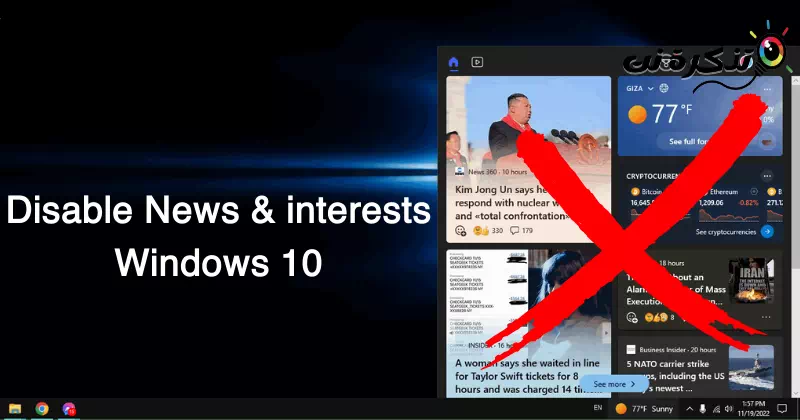









Kuv tsis yog tus cwj pwm ntawm kev tawm tswv yim; Tab sis nws nyob ..
Ua tsaug rau koj cov lus pom, thiab peb zoo siab tias koj tau txiav txim siab tawm lus txawm tias nws tsis yog koj tus cwj pwm. Peb zoo siab paub tias koj nyiam peb cov ntsiab lus.
Peb ib txwm siv zog los muab cov ntsiab lus zoo thiab muaj txiaj ntsig zoo rau peb lub zej zog. Yog tias koj muaj lus nug lossis lus nug ntxiv, thov koj xav qhia rau peb. Peb txaus siab rau koj txoj kev sib tham thiab kev sib tham nrog peb.
Tsaug dua rau koj lub sijhawm thiab cov lus pom zoo. Peb tos ntsoov yuav muab cov ntaub ntawv nthuav dav ntxiv thiab cov ntsiab lus nrog koj yav tom ntej. Ua tsaug rau koj!